Azure Security Center inschakelen in hybride omgevingen
IT-medewerkers van Contoso willen Security Center gebruiken om hun VM-workloads en hun on-premises servers te beveiligen. Als ze hun VM's en on-premises servers willen onboarden naar Security Center, moeten ze de volgende taken uitvoeren:
- De prijscategorie Standard inschakelen
- Automatische inrichting inschakelen
- Onboarding van hun VM's en servers
Notitie
Standaardprijzen moeten zijn ingeschakeld voor Security Center en eventuele bijbehorende Log Analytics-werkruimten.
De Prijscategorie Standard van Security Center inschakelen
Als u geavanceerde mogelijkheden van Security Center wilt gebruiken of wilt gebruiken met on-premises servers, moet u de Prijscategorie Standard van Security Center inschakelen in uw Azure-abonnementen. Abonnementen die niet worden bijgewerkt naar de prijscategorie Standard, worden weergegeven in het Security Center-dashboard. Als u al een standaard Log Analytics-werkruimte hebt, moet u deze ook upgraden naar de prijscategorie Standard.
Gebruik de volgende procedure om over te schakelen naar de prijscategorie Standard:
- Selecteer Security Center in de Azure-portal.
- Selecteer prijzen en instellingen in het navigatiedeelvenster.
- Selecteer uw abonnement in het detailvenster.
- Selecteer Standard en selecteer Opslaan.
- Herhaal deze stappen indien nodig voor alle Log Analytics-werkruimten die u wilt gebruiken met Security Center.
Automatische inrichting inschakelen
Als u automatische inrichting inschakelt, installeert Security Center de Log Analytics-agent op uw bestaande Azure-VM's en op alle Azure-VM's die u in de toekomst maakt. Wanneer u automatische inrichting inschakelt, kiest u ervoor om gegevens op te slaan in de standaard-Log Analytics-werkruimte die Security Center maakt of in een bestaande werkruimte. Als er geen werkruimten worden weergegeven, maakt u een nieuwe werkruimte of voert u een upgrade uit van een bestaande werkruimte.
Gebruik de volgende procedure om automatische inrichting in te schakelen:
Selecteer Security Center in de Azure-portal.
Selecteer prijzen en instellingen in het navigatiedeelvenster.
Selecteer uw abonnement in het detailvenster en selecteer vervolgens in het navigatiedeelvenster Gegevensverzameling.
Selecteer In het detailvenster onder Automatisch inrichten de optie Aan. U kunt ook de gewenste Log Analytics-werkruimte selecteren onder de kop Werkruimteconfiguratie .
Selecteer Opslaan.
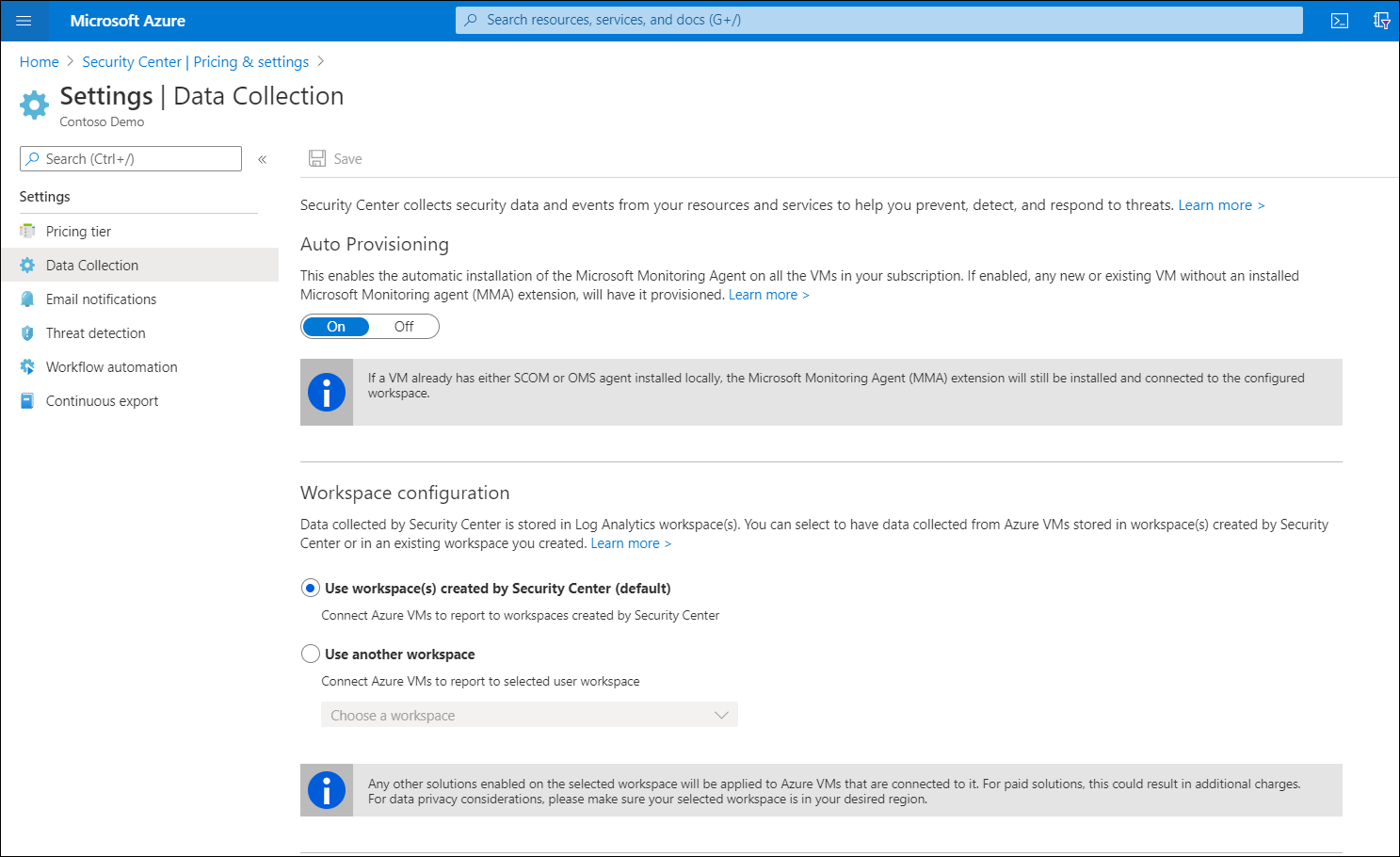
Onboarding van uw on-premises servers en computers
Nadat u Security Center hebt gegraded naar de Standard-laag voor uw abonnementen, kunt u uw on-premises computers onboarden. Hiervoor moet u de Log Analytics-agent downloaden en installeren op de computers. Gebruik de volgende procedure om de vereiste agents te installeren:
Selecteer Security Center in de Azure-portal.
Selecteer Aan de slag in het navigatiedeelvenster.
Selecteer in het detailvenster het tabblad Agents installeren. Agents moeten al op uw VM's worden geïnstalleerd, zodat de knop Agents installeren grijs wordt weergegeven en niet beschikbaar is.
Selecteer het tabblad Aan de slag .
Selecteer Configureren in het detailvenster onder de kop Niet-Azure-servers toevoegen.
Selecteer indien nodig op de blade Servers onboarden naar Security Center de optie Nieuwe werkruimte maken.
Maak een nieuwe Log Analytics-werkruimte.
Selecteer + Servers toevoegen in de geselecteerde werkruimte.
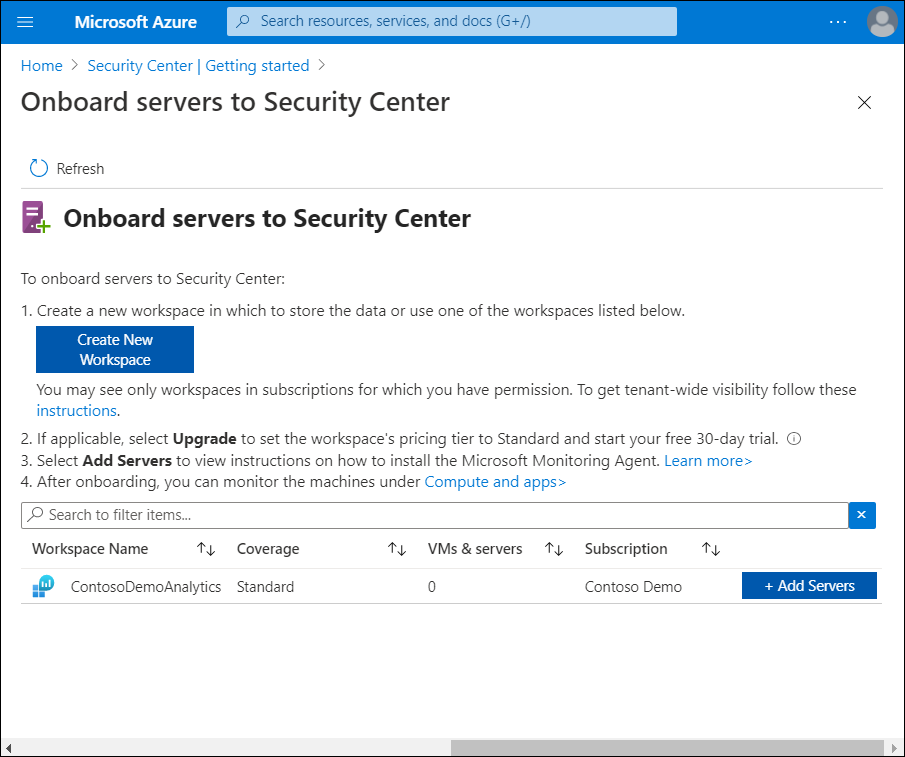
Selecteer op de blade Agents-beheer de juiste koppeling voor de agent die u nodig hebt. Normaal gesproken selecteert u Windows Agent downloaden (64-bits).
Kopieer de werkruimte-id en primaire sleutel. U hebt deze nodig om de agent te installeren.
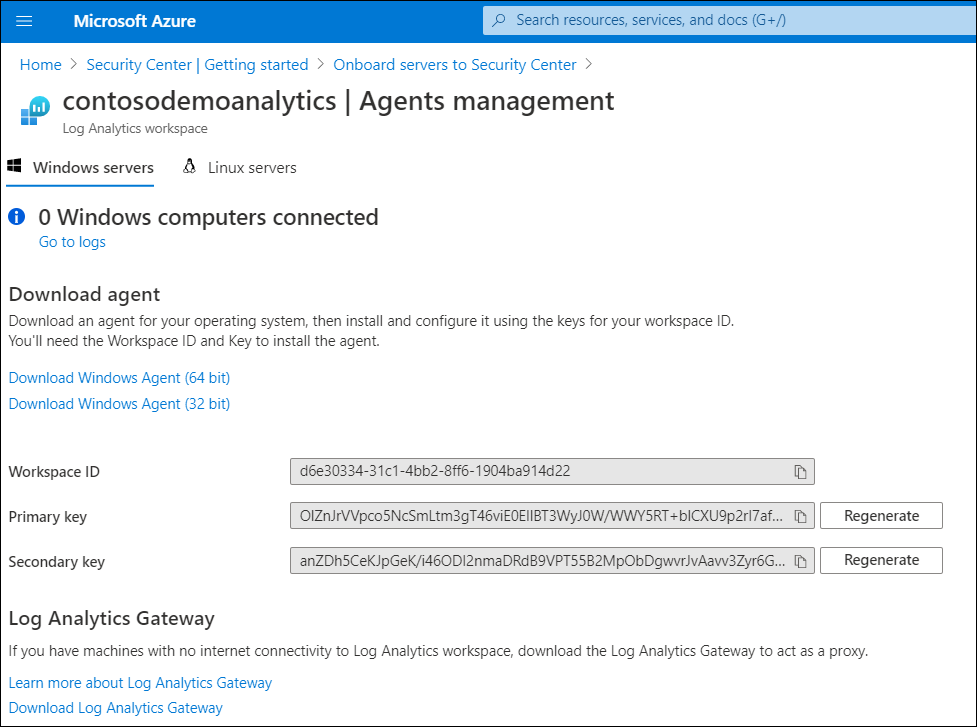
Kopieer de gedownloade agent naar uw on-premises servers.
Voer het bestand MMASetup-AMD64.exe uit om de agent te installeren.
Wanneer u hierom wordt gevraagd, schakelt u in de wizard Setup van Microsoft Monitoring Agent op de pagina Azure Setup Options het selectievakje Verbinding maken de agent naar Azure Log Analytics (OMS) in en selecteert u Vervolgens.
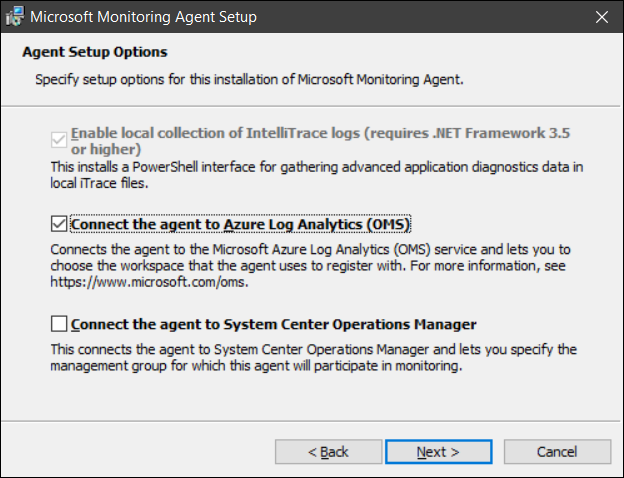
Voer op de pagina Azure Log Analytics de werkruimte-id en de primaire sleutel in die u eerder hebt gekopieerd.
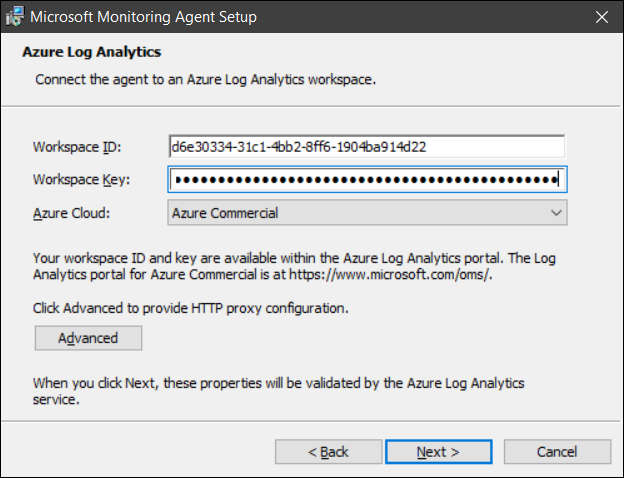
Doorloop de resterende stappen om het installatieproces te voltooien.
Windows-servers en -computers onboarden naar Defender ATP
Bedreigingsbeveiliging in Security Center wordt geleverd door de integratie met Defender ATP. In combinatie met Security Center bieden ze een complete EDR-oplossing (Endpoint Detection and Response). U kunt uw Windows Server 2019- of Windows 10-computers onboarden naar Defender ATP met behulp van:
- Een lokaal script
- Groepsbeleid
- Microsoft Endpoint Configuration Manager
- Onboardingscripts voor virtuele bureaubladinfrastructuur voor niet-permanente machines
Meer artikelen
Meer informatie vindt u in de volgende documenten:
- Overzicht van Log Analytics-agent.
- Onboarding van apparaten naar de Microsoft Defender ATP-service.